Um gravador de voz é necessário para criações profissionais que podem ser dublagens, covers de músicas ou sons instrumentais. Embora algumas ferramentas profissionais estejam disponíveis em vários mercados online, há uma chance de que elas não criem a melhor qualidade de áudio para a tarefa. Mas felizmente, Audacity existe e é acessível a todos os usuários com um conjunto incrível de recursos. Você pode aprender mais sobre o gravador de áudio e suas funções, desempenho e outros fatos.

O software é conhecido como um dos melhores gravadores de áudio. É multiplataforma que oferece suporte a vários sistemas operacionais, incluindo Windows, Linux e Mac. Com vários recursos, ele tem o potencial de capturar áudio nítido por meio de equipamento externo e ajustar manualmente os agudos, a frequência e os graves de acordo com as preferências do usuário.
O Audacity possui uma interface simples que apresenta os melhores recursos para mixagem, gravação e edição de áudio. Embora possa ser intimidante para iniciantes, o site oficial possui uma Central de Ajuda e fóruns ativos, onde todos os usuários discutem problemas comuns, respondem a perguntas complexas e dão ideias para experimentação. Ao mesmo tempo, a ferramenta é gratuita e de código aberto, para que o usuário possa personalizar o áudio como quiser.
Olhando para a interface principal do software de gravação de áudio, você encontrará diversas funções que podem ajudá-lo em qualquer tarefa. E por ser gratuito, você não está limitado a usar as funções ou fazer upload de arquivos como MP3, WAV, OGG, etc. Esta parte listou e elaborou os principais recursos do Audacity, que podem beneficiá-lo, além da gravação de áudio.
Usar este software de gravação de áudio pode ser complicado para usuários iniciantes. E alguns podem achar a sobreposição complicada, o que é razoável em algum momento. Você pode começar com Audácia no Mac ou Windows seguindo as etapas sobre como gravar, importar e exportar faixas de áudio gravadas.
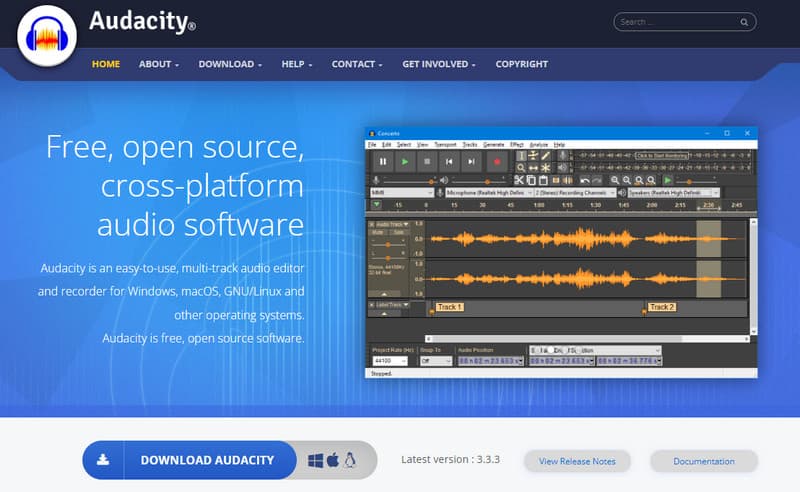



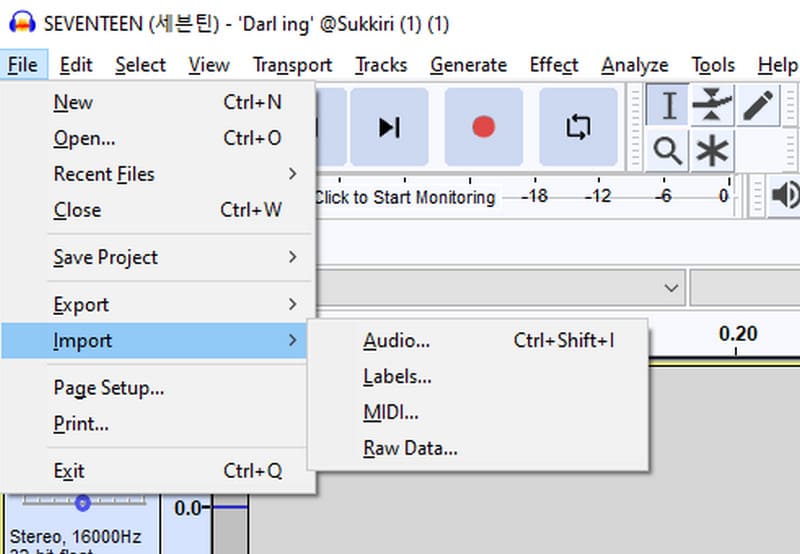
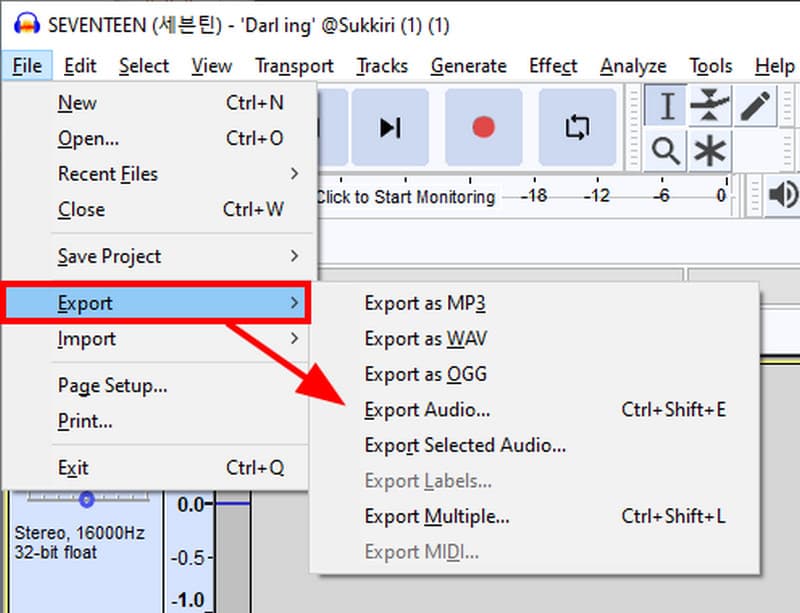
A gravação de áudio não deve ser difícil, mesmo para saída de alta qualidade. Felizmente, Aiseesoft Video Converter Ultimate oferece um gravador de áudio que captura profissionalmente. Claro, a interface também é simples, o que economiza tempo na prática da manobra e permite aos usuários experimentar a gravação de áudio. Possui uma ampla gama de formatos suportados, como WAV, MP3, AAC, etc., com codecs flexíveis para alterar antes de exportar. Além disso, o teste de gravação integrado permite ajustar o volume de gravação e o atraso do som do sistema e do microfone. Com esta alternativa ao Audacity, uma trilha sonora de alta qualidade pode ser alcançada sem problemas.

Downloads
100% seguro. Sem anúncios.
100% seguro. Sem anúncios.
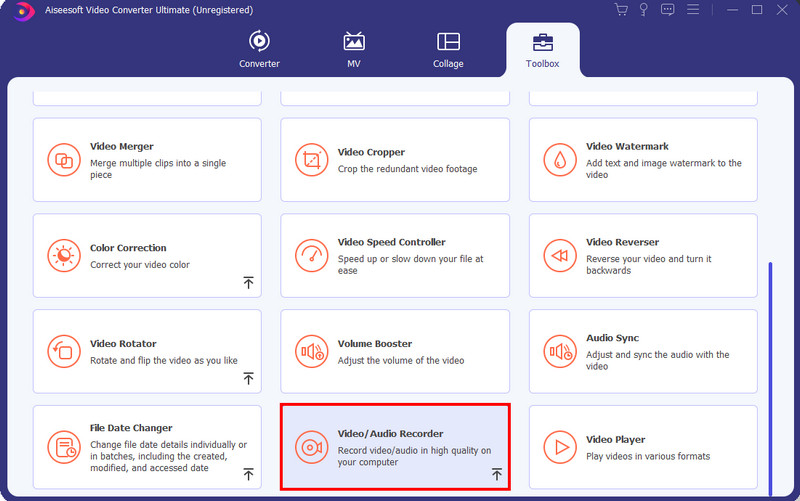
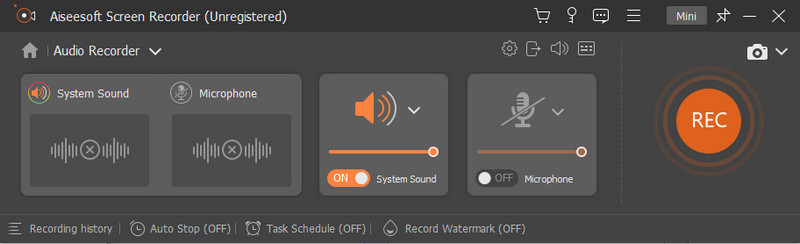
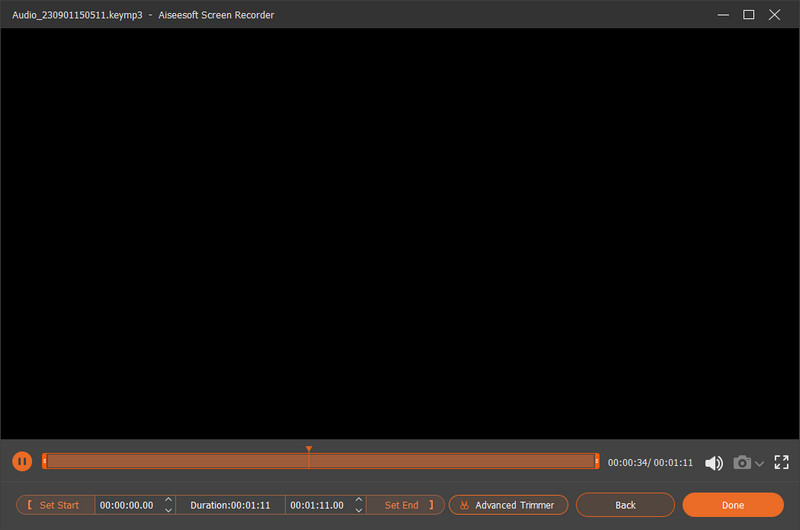
Embora o gravador de áudio integrado possa não ser tão avançado quanto o Audacity, a caixa de ferramentas pré-instalada no Aiseesoft Video Converter Ultimate oferece várias ferramentas fáceis que podem levar seu arquivo de áudio ou gravações para o próximo nível. Por exemplo, sua gravação parece barulhenta? Não se preocupe. Use o removedor de ruído pré-instalado para remover o ruído de fundo do seu arquivo de áudio sem complicações.
O Audacity é seguro?
Sim. O software não contém vírus, malware ou spyware. Os desenvolvedores também revisaram a nova declaração de privacidade, pois afirmava invadir a privacidade do usuário, coletando dados como arquivos de áudio e projetos. Sem esta nova atualização, o uso do software de gravação de áudio torna-se mais seguro.
Como posso editar o áudio gratuitamente?
O Audacity oferece edição de áudio gratuita, fornecendo mixers, equalizadores, efeitos profissionais e muito mais. Mas se não quiser se preocupar com a curva de aprendizado, você pode usar ferramentas online como AudioMass, VEED, Kapwing e TwistedWave.
Quais são as desvantagens do Audacity?
O programa tem recursos limitados de multipista, a análise através da visualização do espectro também é precisa e pode levar muito tempo para visualizar os resultados finais. Do lado positivo, ainda está em andamento e aberto para mais atualizações, e essas desvantagens poderão ser corrigidas algum dia.
É legal vender o Audacity?
Surpreendentemente, você pode vender o aplicativo para outros usuários. Afirma-se no site oficial que um usuário pode vendê-lo sob a Licença Pública Geral GNU, que copiará e modificará a ferramenta com segurança. Apenas certifique-se de que o aplicativo ainda esteja disponível como código aberto e dê os devidos créditos aos desenvolvedores.
Posso baixar e usar o Audacity no meu Chromebook?
O aplicativo não é compatível com o Chrome OS, portanto não está disponível no Chromebook. Em um caso especial, o Chrome OS 69 e posteriores suportam o aplicativo, pois conteinerizam o Linux, mas possui funções mais limitadas, o que não vale a pena.
Conclusão
Grave áudio em seu computador usando Audacity. Este artigo falou sobre os recursos do programa com funções de ponta. Embora gratuito e de código aberto, ele oferece suporte a quase todos os sistemas operacionais populares, tornando-o conveniente para vários usuários. Você também aprendeu sobre a melhor alternativa: Aiseesoft Video Converter Ultimate cobre gravação de áudio simples com configurações de saída viáveis. Veja mais da melhor ferramenta versátil baixando-a.

O Video Converter Ultimate é um excelente conversor, editor e aprimorador de vídeo para converter, aprimorar e editar vídeos e músicas em 1000 formatos e muito mais.
100% seguro. Sem anúncios.
100% seguro. Sem anúncios.